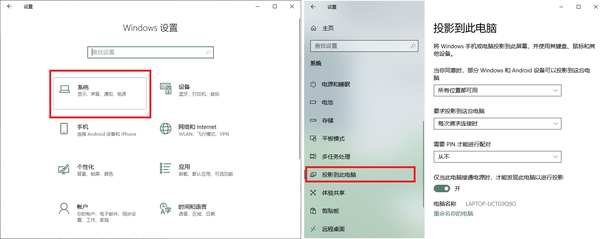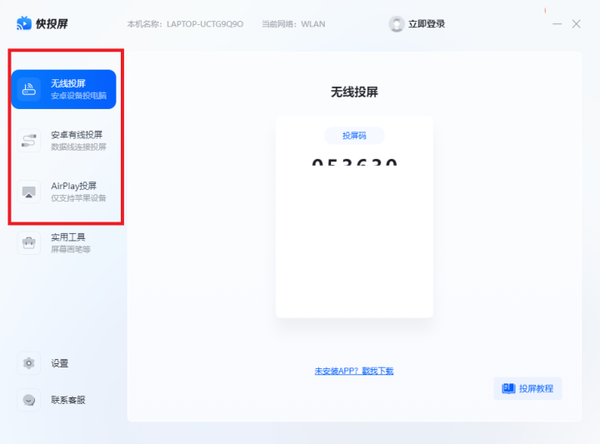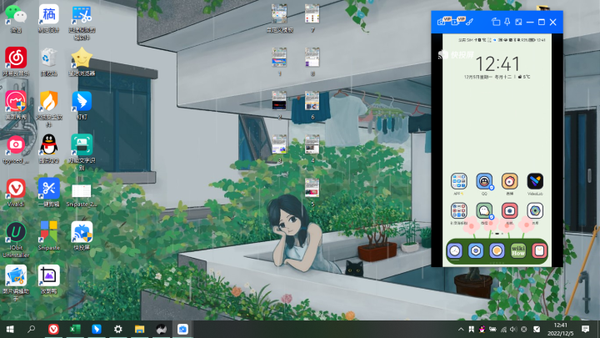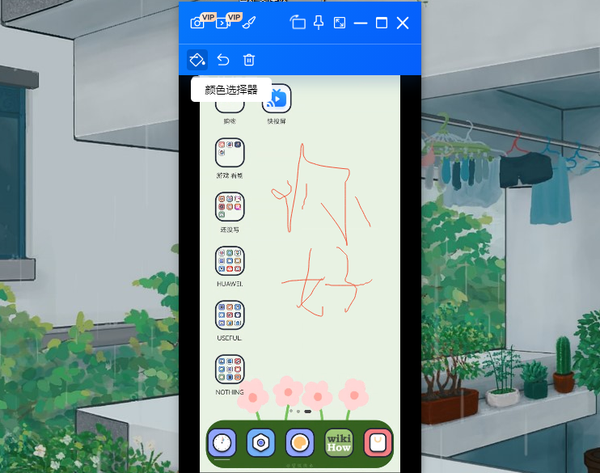手机与电视投屏怎么弄(手机投屏到电脑上怎样才能全屏)
很多小伙伴在使用手机的时候,由于部分功能需求,会需要将手机内容投屏到电脑上去,其实一般我们电脑带有投屏的功能,大家可以在电脑的设置中找到它,使用起来还是很方便的。
打开方法:设置——系统——投影到此电脑,简单设置一下连接的各项参数。
打开之后我们在手机上就能打开投屏功能,找到电脑设备进行连接,将手机屏幕内容投影到电脑上就可以了。
在投影中我们的电脑屏幕会显示竖屏手机的内容,并且是自动全屏的,你在电脑上怎么划拉鼠标都无法放大缩小屏幕内容。
如果想要将投屏内容放大或者缩小也很简单,在键盘上找到音量控制按键,“音量 ”可以放大页面,“音量-”可以缩小页面。
缩小页面之后我们的鼠标就可以自由移动到投屏页面歪的电脑桌面部分啦,这个时候就可以控制使用电脑里的内容了。(如果发现投屏页面即使缩小了,鼠标也无法挪出投屏页面,可以按快捷键进行电脑截屏,这个时候鼠标就可以出现在投屏页面外的电脑桌面了)
当然,除了使用电脑自带的投屏功能以外,我们也可以使用【快投屏】进行手机投屏电脑的操作,相比较系统自带的投屏功能来说,使用它连接进行投屏会更加的快速便捷,打开之后使用手机端扫描电脑端的投屏码就能快速连接。
它支持三种连接方式,无线投屏、有线投屏以及AirPlay投屏,其中AirPlay是提供给iOS系统使用的连接方式。
连接之后手机页面就是这样的完整页面小窗口展示在电脑桌面上,我们可以鼠标拉动窗口控制页面放大缩小,点击还可以全屏或是旋转屏幕方向。
点击可以录制手机屏幕的内容以及截屏手机内容图片存到电脑上,点击画笔还可以涂鸦,基本不会出现卡顿的情况,并且画质也很清晰。
以上就是本次分享的手机投屏到电脑之后,如何将画面比例调小\放大,并且同时支持使用电脑内功能的方法啦,不管是自带的投屏功能还是快投屏都是比较简单的,大家可以根据需求去使用哦~
如果我的分享对你有所帮助的话,可以点赞告诉我哟~
手机如何投屏到电脑?投屏之后还能放大缩小页面